Soulja Girl
عضو جديد
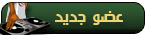


i'm good الهواية : 
المهنة : 
السٌّمعَة : 0
تاريخ التسجيل : 30/06/2009
 |  موضوع: دوره سريعه للمبتدئين في البور بوينت موضوع: دوره سريعه للمبتدئين في البور بوينت  الثلاثاء يونيو 30, 2009 11:50 pm الثلاثاء يونيو 30, 2009 11:50 pm | |
| | |
|
Soulja Girl
عضو جديد
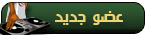


i'm good الهواية : 
المهنة : 
السٌّمعَة : 0
تاريخ التسجيل : 30/06/2009
 |  موضوع: رد: دوره سريعه للمبتدئين في البور بوينت موضوع: رد: دوره سريعه للمبتدئين في البور بوينت  الثلاثاء يونيو 30, 2009 11:56 pm الثلاثاء يونيو 30, 2009 11:56 pm | |
| | |
|
Soulja Girl
عضو جديد
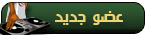


i'm good الهواية : 
المهنة : 
السٌّمعَة : 0
تاريخ التسجيل : 30/06/2009
 |  موضوع: رد: دوره سريعه للمبتدئين في البور بوينت موضوع: رد: دوره سريعه للمبتدئين في البور بوينت  الثلاثاء يونيو 30, 2009 11:59 pm الثلاثاء يونيو 30, 2009 11:59 pm | |
| | |
|
Soulja Girl
عضو جديد
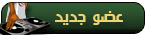


i'm good الهواية : 
المهنة : 
السٌّمعَة : 0
تاريخ التسجيل : 30/06/2009
 |  موضوع: رد: دوره سريعه للمبتدئين في البور بوينت موضوع: رد: دوره سريعه للمبتدئين في البور بوينت  الأربعاء يوليو 01, 2009 12:09 am الأربعاء يوليو 01, 2009 12:09 am | |
| الدرس الرآبع : كيف نضيف الحركات للصور والنصوص ..
:
:
من المهم بل من الضروري معرفة كيفية إضافة الحركات للصور والنصوص في برنامج البوربوينت , الأمر لا يتطلب الى أن تكون خبيراً أو عبقرياً في استعمال البرنامج , الأمر أبسط مما تتصورون . يمكنك اضافة الحركات للصور والنصوص بكل بساطة , وأعدك أن تكون في النهاية فناناً بمعنى الكلمة في استعمال البرنامج .
بسم الله الرحمن الرحيم
1- ادخل الى برنامج البوربوينت وقم بكتابة أي نص تريده .
2- اجعل النص في وضع اختيار , اضغط كلك يمين على الفأرة , اختر
...custom animation " حركة مخصصه ..

3- قم بإختيار add effect ( اضافة حركة ) , اختر entrance ( حركات الدخول ) , اختر more effect ( حركات اخرى ) . ثم انقر نقرة واحد على الحركات التي ستعرض , وانتظر قليلاً حتى ترى التطبيق .

ملاحظة على الخطوة الثالثة
بعد اختيارك الحركة المناسبة سيظهر لك كالآتي :

حذف الحركة : ستقوم بحذف الحركة التي اخترتها
ON CLICK : أثناء عرض الشرائح ستظهر بعد الضغط على زر الماوس فقط
WITH PREVIOUS : ستظر بشكل تلقائي - دون الضغط على زر الماوس
AFTER PREVIOUS : ستظهر بعد انتهاء الحركة السابقة ( في حال وجود عدة نصوص ) .
سرعة تطبيق الحركة : في وضعها الحالي سيظهر النص بالحركة المختارة بشكل سريع .

VERY SLOW بطئ جداً
SLOW : بطئ
MEDIUM : متوسط السرعة
FAST : سريع
VERY FAST : سريع جداً
( يمكنك أيضاً تغيير السرعة الى أبطئ والى أسرع بكثير .. في الدروس القادمة )
4- حركة التوكيد : في هذه الخطوة سنتعلم كيفية جذب الأنظار الى نص معين يتغير لونه , يكبر ويصغر , نص فلاشي والعديد من الحركات ..
للحصول على حركة التوكيد :
قم بإختيار add effect ( اضافة حركة ) , اختر EMPHSIS ( حركات التوكيد ) , اختر more effect ( حركات اخرى ) . ثم انقر نقرة واحد على الحركات التي ستعرض , وانتظر قليلاً حتى ترى التطبيق .
5- حركة الخروج : في هذه الخطوة سنتعلم كيفية اضافة حركة خروج للنص أو للصورة
للحصول على حركة الخروج :
قم بإختيار add effect ( اضافة حركة ) , اختر EXIT ( حركات الخروج ) , اختر more effect ( حركات اخرى ) . ثم انقر نقرة واحد على الحركات التي ستعرض , وانتظر قليلاً حتى ترى التطبيق .

6- التنسيق بين الحركات : في هذه الخطوة سنتعلم كيفية التنسيق بين الحركات الثلاث التي قمنا بإختيارها , وبعد أن ظهر عندنا الصورة التالية :

في الصورة نلاحظ , حركة الدخول , التوكيد وحركة الخروج .
سنجعل الحركات الثلاثة يظهرون في العرض بشكل أفضل .
قم بإختيار الخيار الثالث من هذه الصورة ( AFTER PREVIOUS )
7- عرض الشريحة : الخطوة هذه لمشاهدة ما قمنا بعمله بملئ الشاشة .
وهي خطوة سهلة :

أو الطريقة الثانية :
والحمدلله رب العآلمين
ومآزآل هنآلك بقيه حبآيبي | |
|
